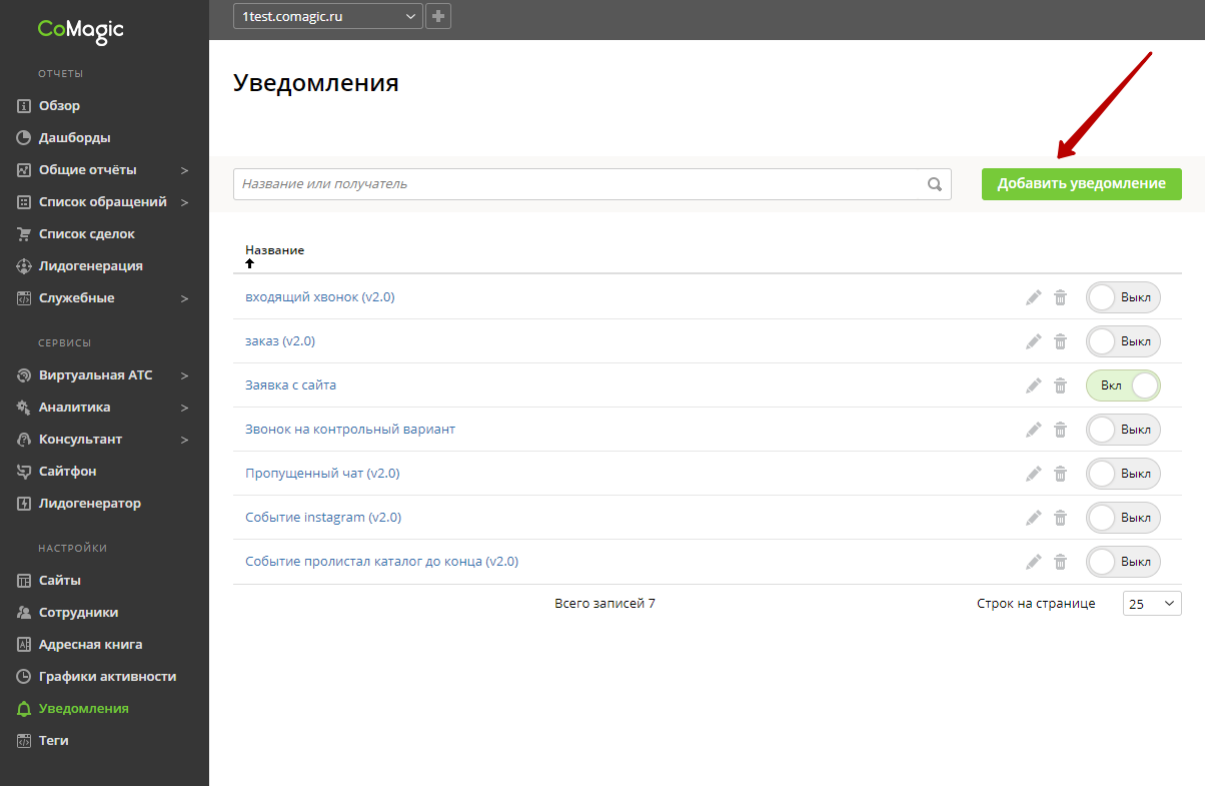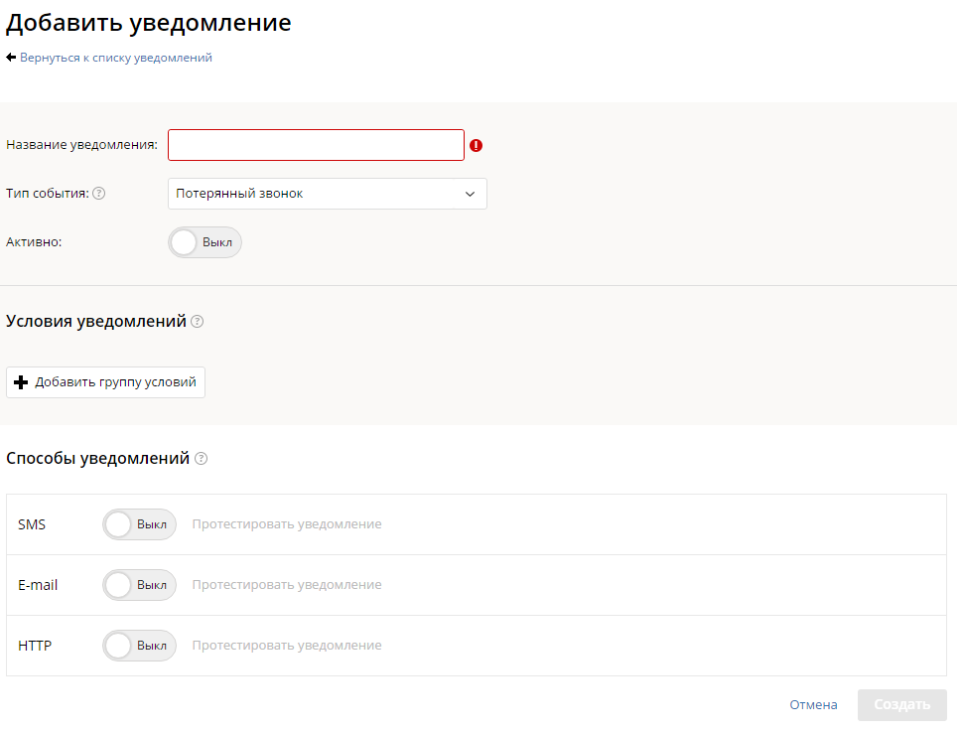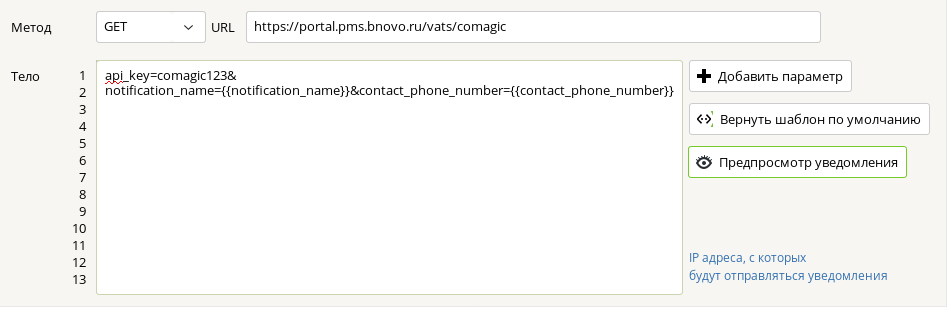Для подключения IP-телефонии от UIS / CoMagic / CallGear, необходимо нажать на кнопку “Добавить IP-телефонию” , выбрать UIS / CoMagic / CallGearи нажать на кнопку “Подключить”.
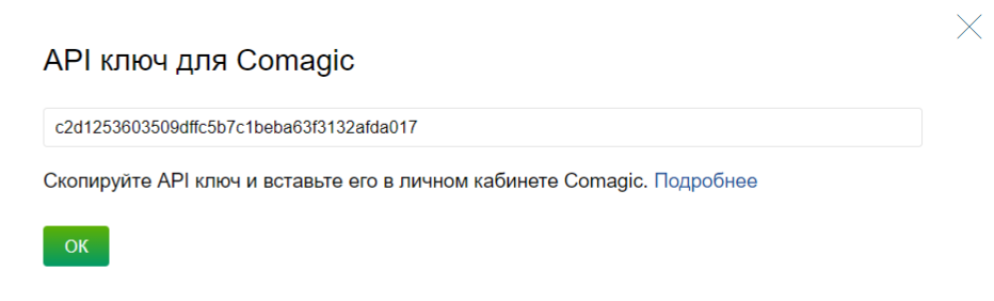
Cкопируйте полученный API-ключ и вставьте его в личном кабинете UIS / CoMagic / CallGear:
Перейдите в раздел уведомления – нажмите “Добавить уведомление”
В открывшемся окне заполните параметры:
Вам необходимо заполнить следующие поля:
Название уведомления: любое название, например, “Передача уведомления о принятом звонке в Bnovo PMS”
Тип события:
- “Начало разговора” – если вы желаете получать уведомления в Bnovo PMS после того, как сотрудник снял трубку.
- “Входящий звонок на виртуальный номер” – если желаете получать уведомления в Bnovo PMS в момент входящего вызова, то есть до момента снятия трубки.
Условия уведомлений: -выберите раздел “Направление звонка”, далее “Точно соответствует”, далее – “Входящий звонок”.
Способ получения уведомлений: необходимо активировать опцию «HTTP», в появившемся окне заполнить настройки:
В поле “Метод” – выбрать “Get”
В поле “URL” – указать адрес https://portal.pms.bnovo.ru/vats/comagic
В поле “Тело” – необходимо указать следующую строчку:
- если вы желаете получать уведомления в Bnovo PMS после того, как сотрудник снял трубку.
api_key=XXX& notification_name=Начало%20разговора&contact_phone_number={{contact_phone_number}} - если вы желаете получать уведомления в Bnovo PMS в момент входящего вызова, то есть до момента снятия трубки.
api_key=XXX& notification_name=Входящий%20вызов&contact_phone_number={{contact_phone_number}}
XXX – полученный API-ключ в Bnovo
Теперь для вас доступно получение уведомлений о звонках в Bnovo!